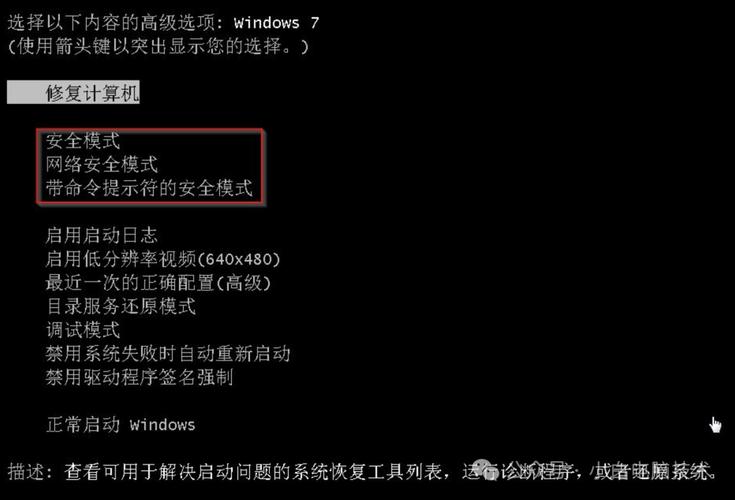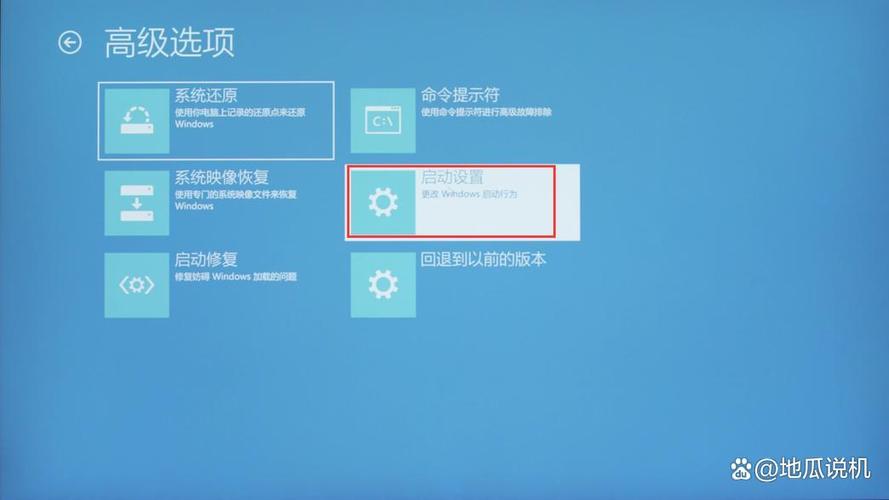Win10故障排除,如何进入系统
摘要:关于Win10故障排除及如何进入系统,如果遇到启动问题,可尝试以下步骤:首先重启电脑,若无法正常启动,可进入Win10安全模式进行系统修复。若仍无法解决问题,可通过系统恢复点还原至之前正常状态。若以上方法均无效,可考虑重装系统或使用Win10安装盘进行修复。针对Win10系统进入问题,需结合具体情况采取相应措施进行故障排除。
随着科技的不断发展,Windows 10操作系统已成为许多电脑用户的主流选择,由于各种原因,有时我们可能会遇到无法进入系统的故障,本文将介绍Win10故障排除的步骤,帮助用户顺利进入系统,解决可能遇到的问题。
了解故障现象
在进入系统时,可能会遇到多种故障现象,如蓝屏、黑屏、无限重启等,为了有效地解决问题,首先需要了解具体的故障现象,以便判断问题的根源。
Win10故障排除步骤
1、检查硬件连接
在排除系统故障时,首先要检查硬件连接是否正常,如:显示器、鼠标、键盘等是否连接稳固,电源线是否插好等,确保所有硬件设备连接无误后,再尝试启动电脑。
2、进入安全模式
如果无法正常进入系统,可以尝试进入安全模式,在开机过程中,长按电源键强制关机,然后重复操作几次,直到出现“自动修复”选项,选择“高级选项”,然后点击“启动设置”,选择“安全模式”进入,在安全模式下,可以排查和解决一些系统问题。
3、系统还原
如果安全模式无法解决问题,可以尝试进行系统还原,进入“高级选项”后,选择“系统还原”,按照提示操作即可,系统还原会恢复到某个时间点的状态,因此请确保在还原之前备份重要数据。
4、使用Win10安装盘修复
如果以上方法均无法解决问题,可以尝试使用Win10安装盘进行修复,插入Win10安装盘,重启电脑后按照提示进入“修复模式”,在此模式下,可以选择“启动修复”或“系统映像恢复”等功能来修复系统问题。
5、检查磁盘错误
如果故障依旧存在,可能是磁盘存在问题,可以进入“命令提示符”,使用chkdsk命令检查磁盘错误,如有必要,请备份数据并尝试修复或更换硬盘。
常见问题解决方式
1、蓝屏问题
蓝屏问题可能是由于驱动程序冲突、硬件故障或软件问题导致的,可以尝试更新驱动程序、卸载最近安装的软件或检查硬件是否正常来解决该问题。
2、黑屏问题
黑屏问题可能是显示器问题或显卡设置问题,可以尝试连接外部显示器、调整显卡设置或检查显示器连接是否正常来解决。
3、无限重启问题
无限重启问题可能是由于系统文件损坏或硬件故障导致的,可以尝试进入安全模式、系统还原或使用Win10安装盘修复来解决,如问题依旧存在,请检查电源供应和硬件设备是否正常。
预防措施
1、定期更新系统和软件
定期更新系统和软件可以修复漏洞和错误,提高系统的稳定性。
2、备份重要数据
定期备份重要数据可以避免在系统故障时丢失数据。
3、注意硬件连接和维护
注意硬件连接和维护可以确保硬件设备的正常运行,减少故障发生的可能性。
本文介绍了Win10故障排除的步骤和常见问题解决方式,在遇到系统故障时,首先要了解故障现象,然后根据排除步骤逐一尝试解决问题,也要采取预防措施,减少故障发生的可能性,希望本文能帮助用户顺利解决Win10系统问题,保障电脑的正常运行,如问题依旧无法解决,建议寻求专业电脑维修人员的帮助,在使用过程中,还需注意保护电脑硬件和软件的安全,避免出现故障。